通过思科模拟器CISCO PACKET TRACER学习网络7——静态路由
Posted
tags:
篇首语:本文由小常识网(cha138.com)小编为大家整理,主要介绍了通过思科模拟器CISCO PACKET TRACER学习网络7——静态路由相关的知识,希望对你有一定的参考价值。
两个不同区域的网络若想实现通信,需要在路由器上配置路由来实现网络中的终端收发跨本网络的数据包
路由器可以连接多个网络,但是路由器本身并不知道其它网络的信息,这时我们需要手动配置静态路由让路由器知道其他网络信息或者配置动态路由让路由器自己学习其他网络的信息。
本次学习配置静态路由
配置思路
1配置路由器下联交换机的物理接口,开启端口并配置IP地址
2配置PC的IP地址,并设置网关为交换机上联路由器的物理接口地址
3配置路由器之间连接的物理接口,开启端口并配置IP地址
4新建两台路由器的静态路由条目,指定目的网络地址和掩码以及下一跳网络地址
网络拓扑如图所示
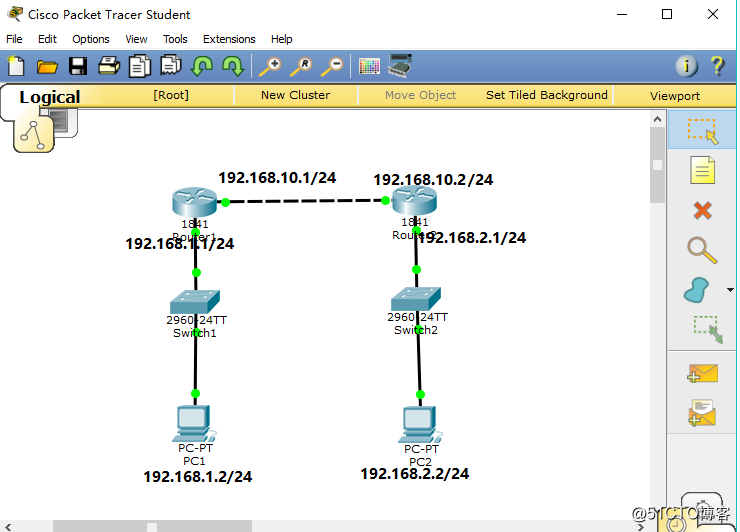
1设置PC的IP地址,并指定网关为路由器与交换机相连的接口地址
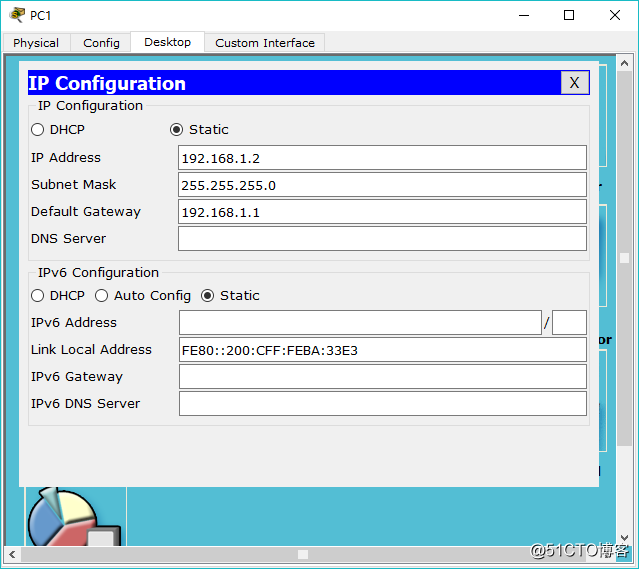

2配置路由器与交换机的物理接口,开启端口并配置IP地址
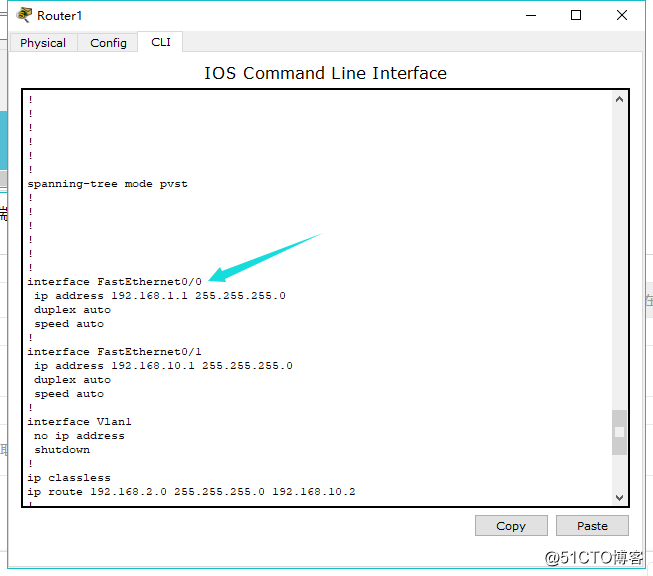
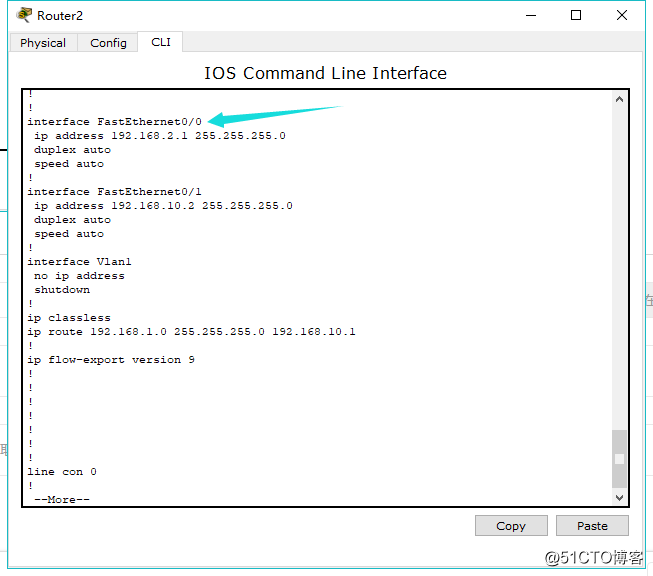
3配置路由器1与另一个路由器2接口的IP地址
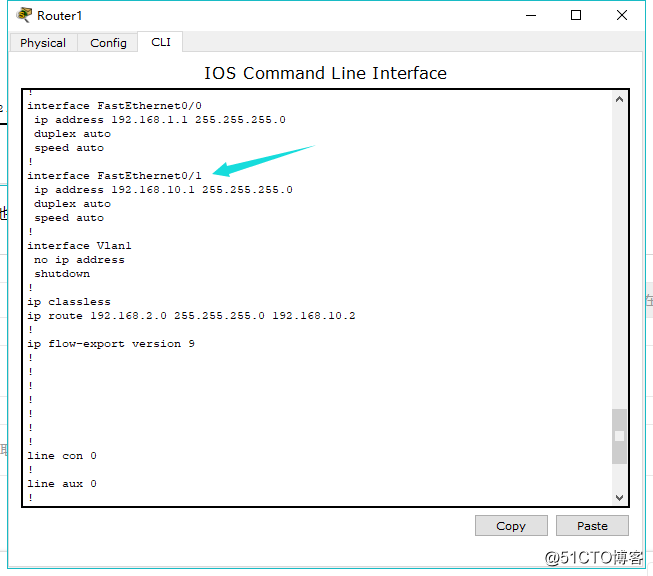
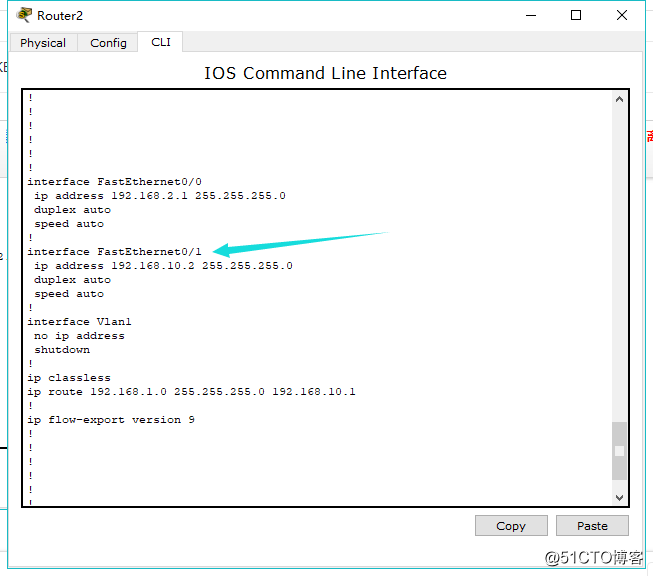
4在路由器1上配置静态路由,格式为【router1(conf)ip route xxx.xxx.xxx.xxx submask xxx.xxx.xxx.xxx】
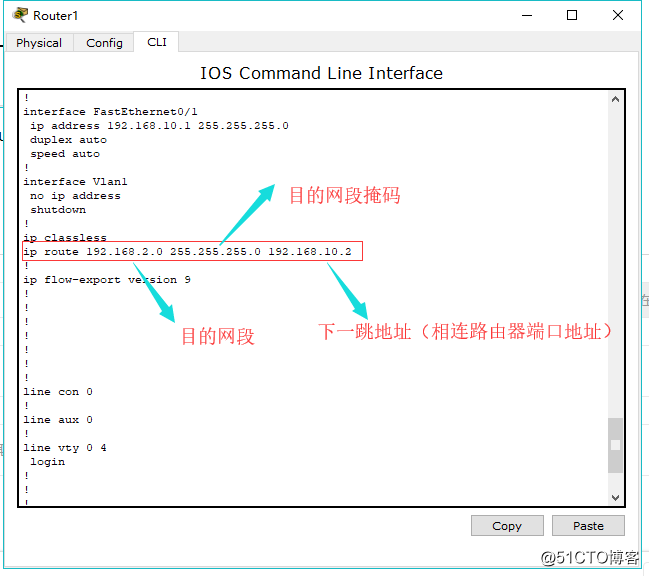
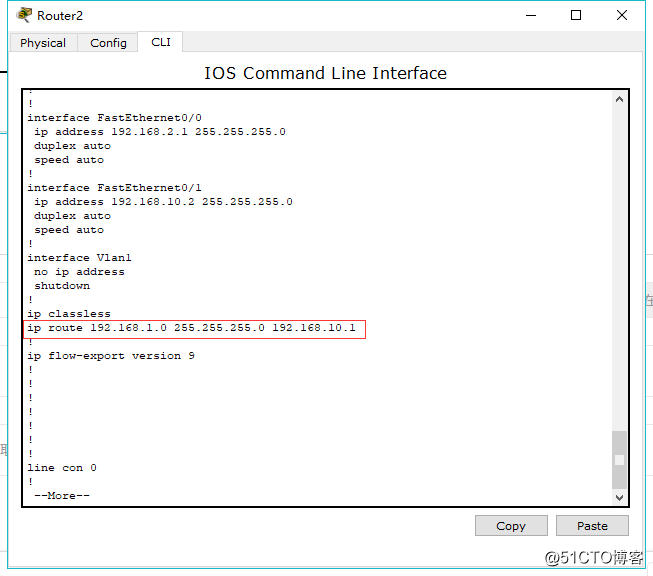
5验证测试
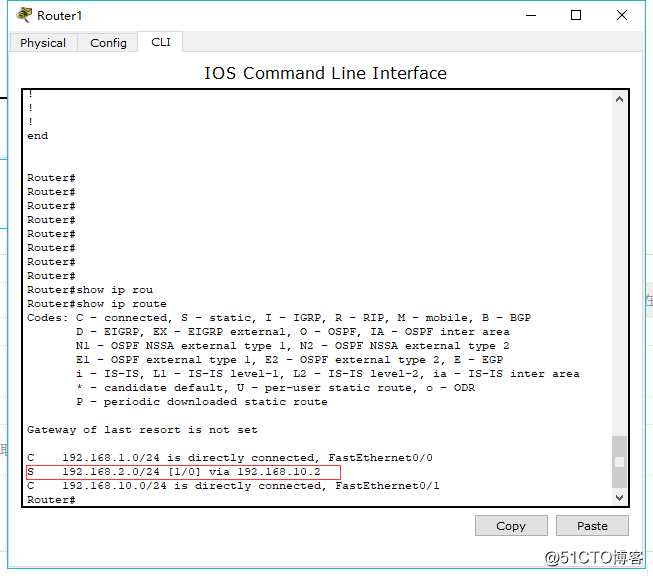
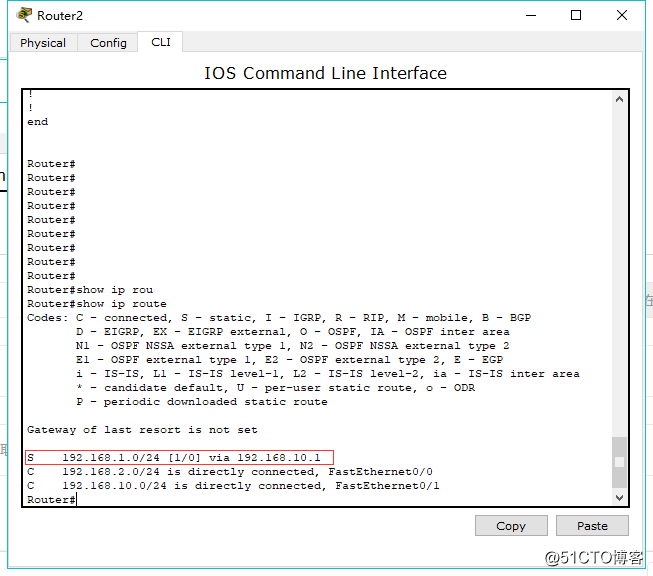
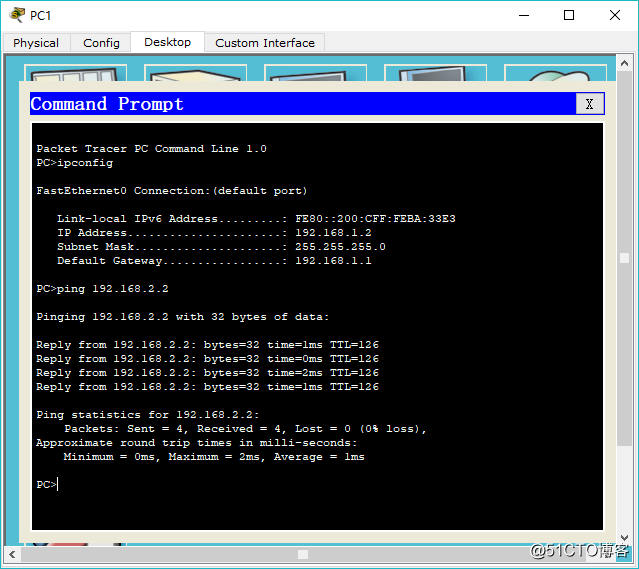
以上是关于通过思科模拟器CISCO PACKET TRACER学习网络7——静态路由的主要内容,如果未能解决你的问题,请参考以下文章
通过思科模拟器CISCO PACKET TRACER学习网络5——生成树
通过思科模拟器CISCO PACKET TRACER学习网络3——初步认识VLAN
通过思科模拟器CISCO PACKET TRACER学习网络4——VLAN间路由
通过思科模拟器CISCO PACKET TRACER学习网络7——静态路由